• Abgelegt bei: Festplattenproblemlösung • Bewährte Lösungen
Letzte Woche kam ein Freund mit dieser Frage zu mir, als seine Festplatte abgestürzt war und alle seine Fotos nicht mehr da waren. Wenn Sie sich auch in einer ähnlichen Situation befinden, ist dies die einzige Anleitung, die Sie lesen müssen. Ihre Fotos oder andere Mediendateien können aus verschiedenen Gründen verloren gehen oder gelöscht werden. Es ist egal, ob Sie versehentlich Ihre Fotos gelöscht haben oder Ihr System abgestürzt ist. In diesem Tutorial erfahren Sie, wie Sie Fotos von der Festplatte wiederherstellen.
Teil 1: So stellen Sie Fotos von einer Festplatte wieder her
Lassen Sie uns ohne Umwege eintauchen und lernen, wie Sie Fotos von der Festplatte wiederherstellen können. Idealerweise gibt es zwei verschiedene Fälle, in denen Sie Ihre Medien löschen können.
- Fall I: Fotos wurden dauerhaft gelöscht oder sind von der Festplatte verloren gegangen.
- Fall II: Im Papierkorb befinden sich noch Fotos
Während die Lösung für den zweiten Fall ziemlich einfach ist, möchten die meisten Leute Fotos von der Festplatte wiederherstellen, wenn sie dauerhaft gelöscht worden sind. Es kann Sie überraschen, aber Ihre Daten werden nicht sofort von Ihrem Speichermedium gelöscht. Stattdessen werden nur die Speicheradressen neu zugewiesen. Wenn Sie sofort Maßnahmen ergreifen, können Sie mit einer Wiederherstellungslösung eines Drittanbieters erneut auf diese verlorenen Daten zugreifen.
Lösung I: Stellen Sie Fotos von der Festplatte mithilfe von Recoverit wieder her
Wenn Sie Ihre Fotos versehentlich gelöscht haben oder nicht auf Ihre Daten zugreifen können, sollten Sie sich an Recoverit wenden. Es ist ein außergewöhnliches Tool, das den Prozess der Datenwiederherstellung für Sie unkompliziert macht. Installieren Sie es einfach auf Ihrem System und führen Sie einen eingehenden Scan Ihrer verlorenen oder gelöschten Inhalte durch. Es ist egal, welche Mediendateien verloren hat. Mit diesem Tool können Sie problemlos Fotos von der Festplatte wiederherstellen.

Ihre sichere und zuverlässige Foto-Wiederherstellungssoftware für Festplatten
- Stellen Sie verlorene oder gelöschte Dateien, Fotos, Audiodateien, Musik und E-Mails von jedem Speichergerät effektiv, sicher und vollständig wieder her.
- Unterstützt die Datenwiederherstellung aus dem Papierkorb, von Festplatten, Speicherkarten, Flash-Laufwerken, Digitalkameras und Camcordern.
- Unterstützt das Wiederherstellen von Daten nach plötzlicher Löschung, Formatierung, Festplattendefekten, Virenangriffen und Systemabstürzen in verschiedenen Situationen.
Im Folgenden wird die Windows-Version des Foto-Wiederherstellungsprogramms verwendet. Mac-Nutzer können einen Blick auf diese Seite werfen: So führen Sie die Wiederherstellung von Mac-Fotos durch. Laden Sie sich Recoverit kostenlos herunter und installieren Sie es auf Ihrem Computer, starten Sie es und folgen Sie den nächsten Schritten, um Fotos von der Festplatte wiederherzustellen.
- Wählen Sie das Datenverlustszenario aus. Um verlorene Fotos von einer Festplatte wiederherzustellen, können Sie den Modus „Wiederherstellen gelöschter Dateien“ auswählen.
- Alle Festplatten, die Ihr Computer erkennen kann, werden aufgelistet. Wählen Sie den Speicherort, an dem Ihre Fotos verloren gegangen sind, und klicken Sie auf „Start“, um fortzufahren.
- Es dauert eine Weile, bis die ausgewählte Festplatte nach gelöschten oder verlorenen Fotos durchsucht wird. Wenn Sie Ihre verlorenen Bilder nach Abschluss des Schnellscans nicht finden können, können Sie den Modus „Komplett-Wiederherstellung“ nutzen. Dieser Vorgang wird jedoch mehr Zeit in Anspruch nehmen.
- Nach dem Scanvorgang können Sie eine Vorschau der angezeigten Fotos aufrufen, die Fotos auswählen, die Sie neu einstellen möchten, und dann auf die Schaltfläche „Wiederherstellen“ klicken, um die verlorenen Fotos wiederherzustellen.




Teil 2: So stellen Sie gelöschte Fotos aus dem Papierkorb wieder her
Nachdem Sie nun wissen, wie Sie dauerhaft gelöschte Fotos von der Festplatte wiederherstellen können, sprechen wir kurz über das zweite Szenario. Wenn Sie Glück haben, wurden Ihre Fotos nicht dauerhaft von Ihrem System gelöscht. Stellen Sie daher sicher, dass Sie den Papierkorb Ihres Systems überprüft haben, bevor Sie fortfahren.
Gehen Sie einfach in den Papierkorb Ihres Computers. Sie können ihn über das Startmenü oder das Desktop-Symbol starten. Hier können Sie sich die Dateien ansehen, die von der Festplatte gelöscht wurden. Wählen Sie einfach das gewünschte Foto aus, klicken Sie mit der rechten Maustaste darauf und klicken Sie auf die Schaltfläche „Wiederherstellen“. Dadurch wird das Foto an seinem ursprünglichen Ort wiederhergestellt. Alternativ können Sie auch alle Elemente aus dem Papierkorb auf einmal wiederherstellen.
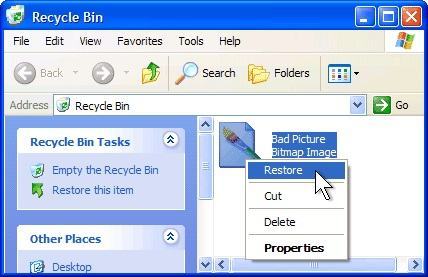
Wir sind sicher, dass Sie nun in der Lage sind, Fotos von Ihrer Festplatte wiederherzustellen, ohne dass unerwünschte Rückschläge auftreten. Sie können Recoverit einfach ausprobieren, da es eine 100 % sichere und zuverlässige Lösung für die Wiederherstellung von Fotos von Festplatten ist. Neben Fotos können Sie auch alle anderen Arten von Inhalten von der Festplatte Ihres Systems sowie anderen Speichergeräten wiederherstellen. Probieren Sie dieses sichere Tool aus und teilen Sie Ihr Feedback mit unseren Lesern.
Was stimmt nicht mit Drive?
- Laufwerk wiederherstellen
- WD-Dateien zurückholen
- Seagate-Daten wiederherstellen
- Beschädigte Laufwerk retten
- Toshiba Datenwiederherstellung
- Top Tools zu Datenrettung
- Laufwerk reparieren
- Externe Festplatte reparieren
- Nicht erkannte Festplatte korrigieren
- Laufwerk E/A-Fehler beheben
- Festplattenabsturz lösen
- Fehlerhafte Sektoren entfernen
- Laufwerk formatieren / löschen
- Laufwerk kennen




Classen Becker
chief Editor